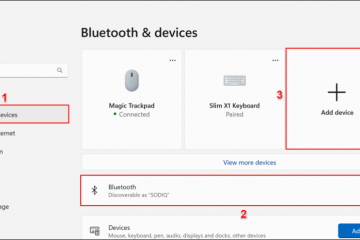Sticky Keys è una funzione di accessibilità di Microsoft Windows che semplifica le scorciatoie da tastiera. Invece di dover premere tutti i tasti di scelta rapida contemporaneamente, Sticky Keys mantiene attivi i tasti modificatori come Ctrl, Alt e il tasto Windows, consentendoti di premere un tasto alla volta.
Per impostazione predefinita, i tasti permanenti si attivano automaticamente quando si preme il tasto Maiusc cinque volte di seguito. Questo articolo ti mostrerà come disattivare i tasti permanenti.
Sommario
Come disattivare i tasti permanenti utilizzando una scorciatoia da tastiera
Puoi disabilitare i tasti permanenti con la stessa scorciatoia da tastiera che li attiva. Basta premere il tasto Maiusc cinque volte.
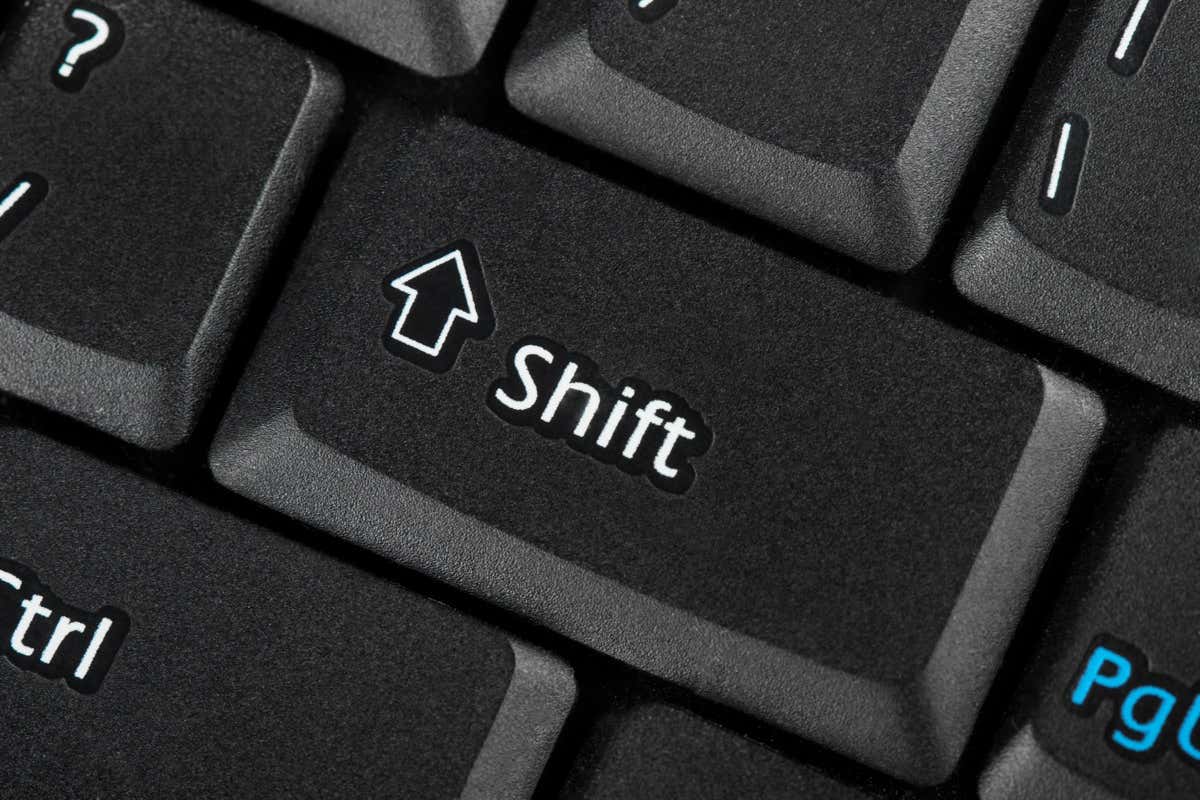
Come girare disattivare la scorciatoia dei tasti permanenti
Se ti accorgi di attivare accidentalmente la scorciatoia per attivarla e disattivarla, puoi disabilitare quella scorciatoia.
Disattiva la scorciatoia dei tasti permanenti in Windows 10
Nella barra di ricerca, digita Accesso facilitato, quindi seleziona Impostazioni tastiera accesso facilitato. 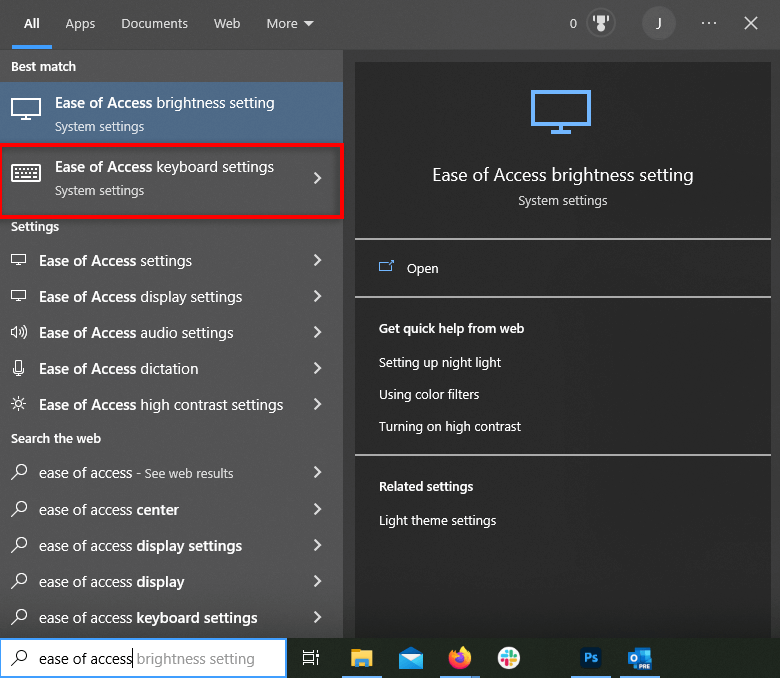 In Usa tasti permanenti, seleziona la casella accanto a Consenti al tasto di scelta rapida di avviare i tasti permanenti.
In Usa tasti permanenti, seleziona la casella accanto a Consenti al tasto di scelta rapida di avviare i tasti permanenti. 
Disattiva la scorciatoia dei tasti permanenti in Windows 11
Apri il menu Start e apri Impostazioni.  Nel menu Impostazioni sul lato sinistro, seleziona Accessibilità. Scorri verso il basso fino alla sezione Interazione e seleziona Tastiera.
Nel menu Impostazioni sul lato sinistro, seleziona Accessibilità. Scorri verso il basso fino alla sezione Interazione e seleziona Tastiera.  Seleziona Tasti permanenti.
Seleziona Tasti permanenti.  Disattiva entrambe le scorciatoie da tastiera per i tasti permanenti e Disattiva i tasti permanenti quando vengono premuti due tasti contemporaneamente.
Disattiva entrambe le scorciatoie da tastiera per i tasti permanenti e Disattiva i tasti permanenti quando vengono premuti due tasti contemporaneamente. 
Disattiva i tasti permanenti utilizzando le impostazioni di Windows
Per disattivare i tasti permanenti nelle impostazioni:
apri il menu Start e seleziona Impostazioni. Nel menu Impostazioni sul lato sinistro, seleziona Accessibilità. Scorri verso il basso fino alla sezione Interazione e seleziona Tastiera. 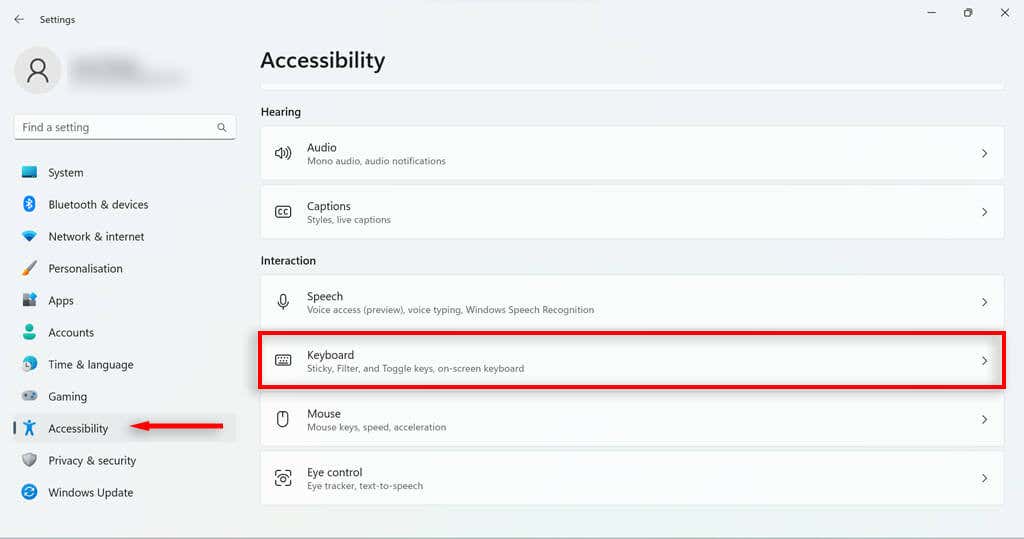 Disattiva l’opzione Tasti permanenti.
Disattiva l’opzione Tasti permanenti. 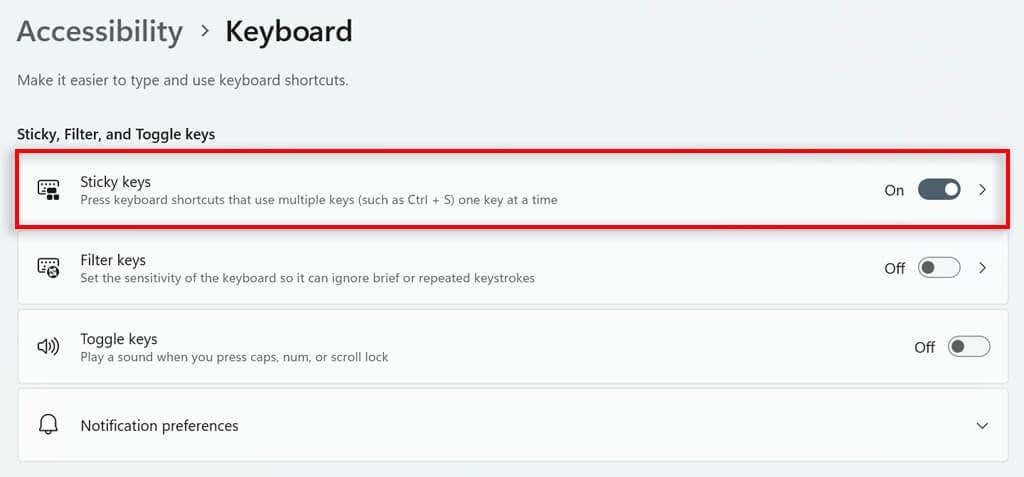
Nota che questo non impedirà la riattivazione dei tasti permanenti quando premi di nuovo Shift 5 volte. È possibile disattivare tale scorciatoia utilizzando le procedure descritte nella sezione precedente.
Tasti non appiccicosi
Sebbene i tasti appiccicosi (e l’analoga funzione Filtro tasti) possano essere utili per chi ha problemi specifici, può anche essere frustrante in quanto provoca continue finestre di dialogo a comparsa durante i giochi. Si spera che ora tu possa disattivare e disabilitare rapidamente la funzione Sticky Keys. Se in qualsiasi momento desideri configurare di nuovo Sticky Keys, puoi semplicemente seguire le istruzioni sopra per attivarlo.